DataNumen Outlook Password Recovery V1.1.0.0 英文安装版
DataNumen Outlook Password Recovery是一款操作简单的outlook密码恢复工具,如果你的outlook文件不小心丢失了,可以尝试通过这款工具来进行修复,如果你忘记了密码的加密PST文件,那么这个工具,你可以很容易地恢复密码,并访问PST文件中的内容。
Windows11测试版已经出了好几个月了,而正式版也将在10月5日正式推出,但是仍旧有许多小伙伴在使用的时候依旧出现了非常多的问题,例如有的小伙伴发现自己的电脑在使用的时候耳机插入电脑却没有任何声音,遇到这种情况我们要怎么解决呢?下面小编就带着大家一起看看吧!
操作方法:
方法一:
1、在开始菜单中,打开设置。
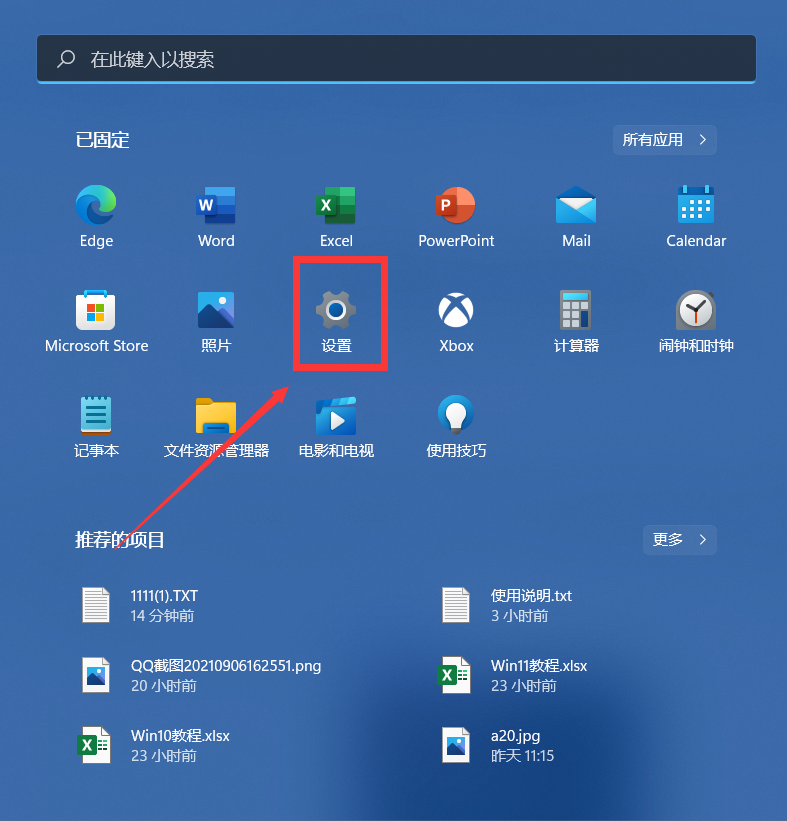
2、进入后,点击系统-声音。
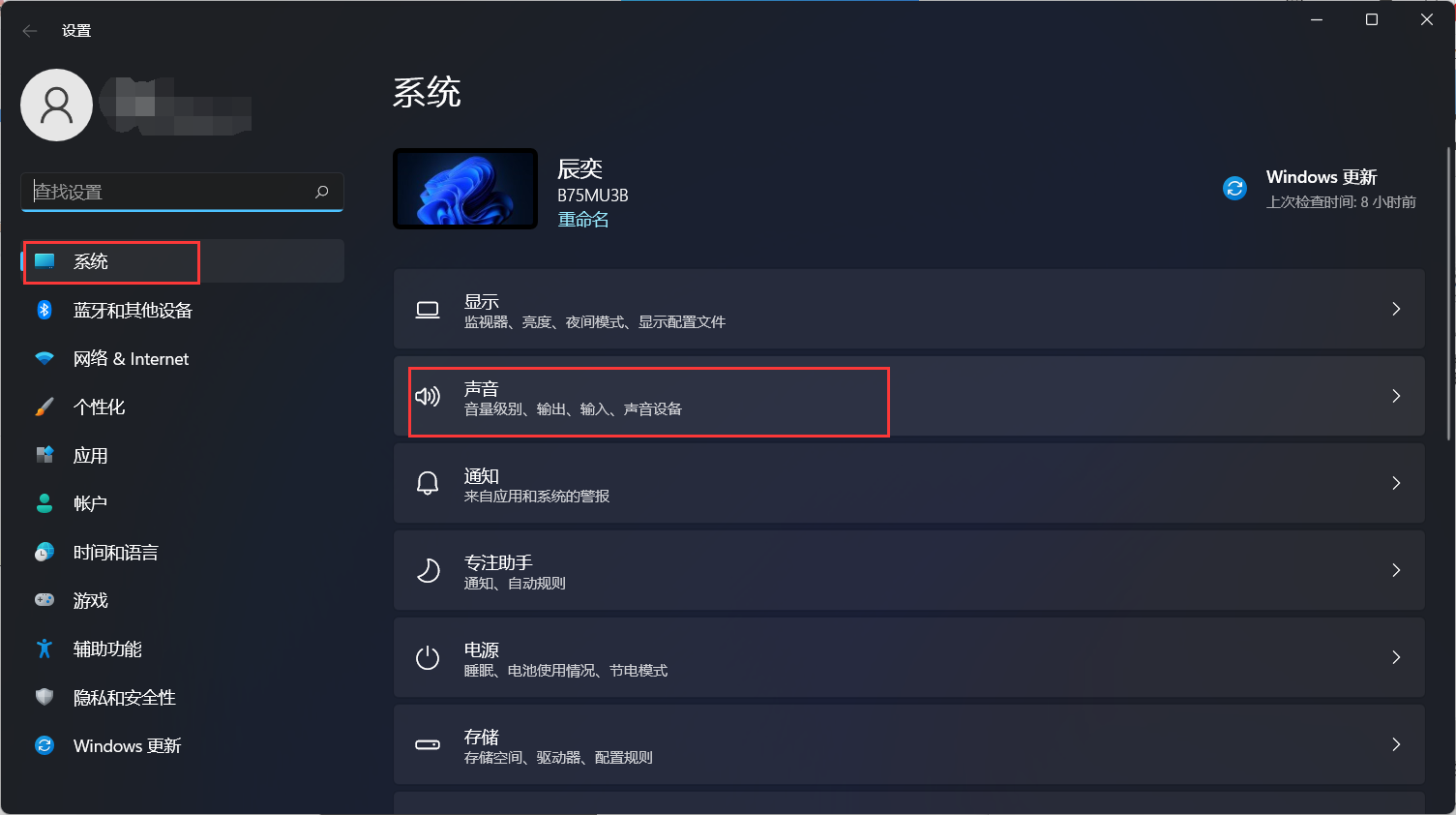
3、进入后,选择我们的声音输出设备即可。
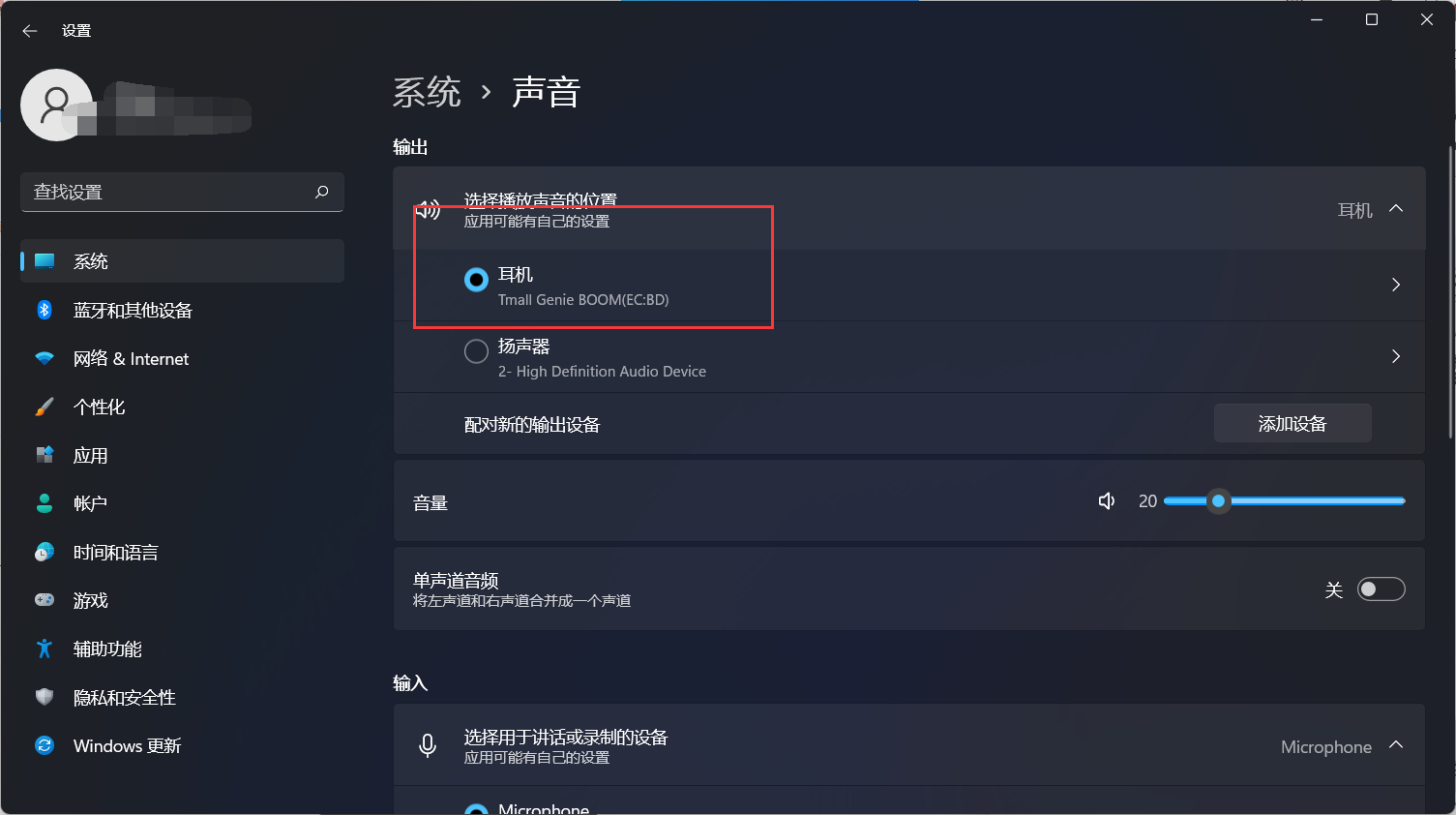
方法二:
1、在开始菜单上搜索控制面板,打开控制面板。
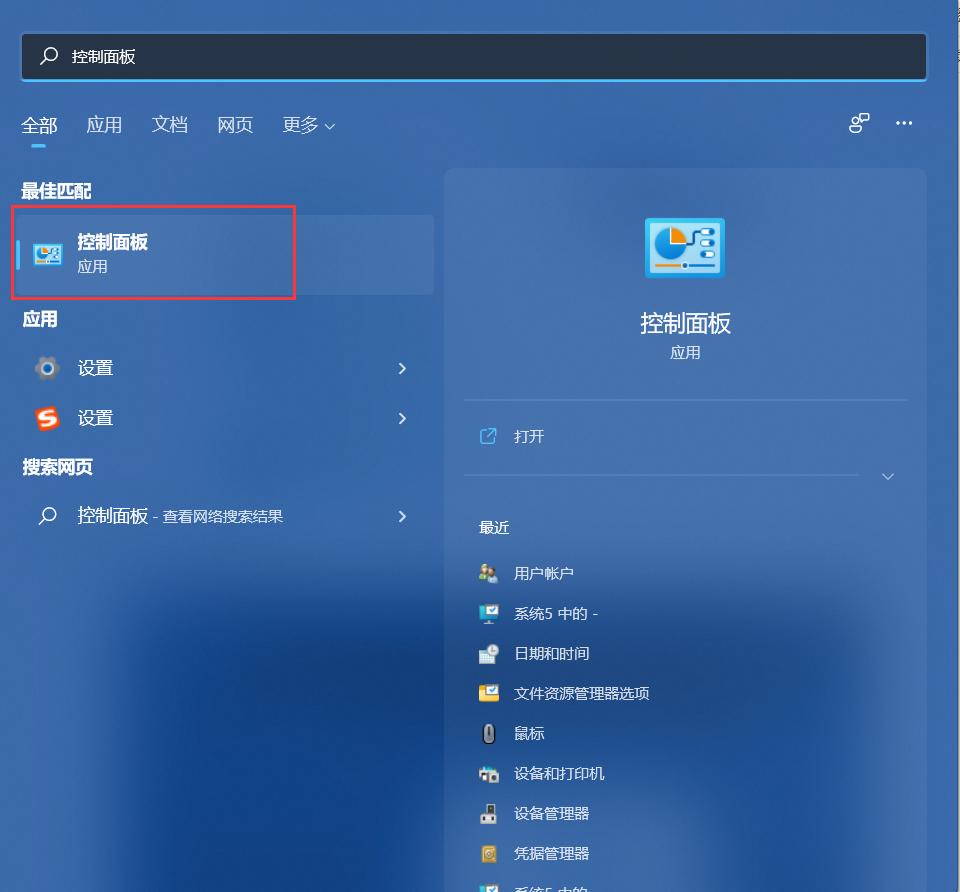
2、将控制面板的查看方式修改为“大图标”,在下面点击:Realtek高清晰声频管理器(差不多是这个名字)。
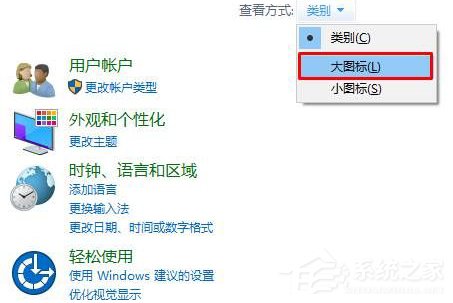
3、点击右下角的工具图标。
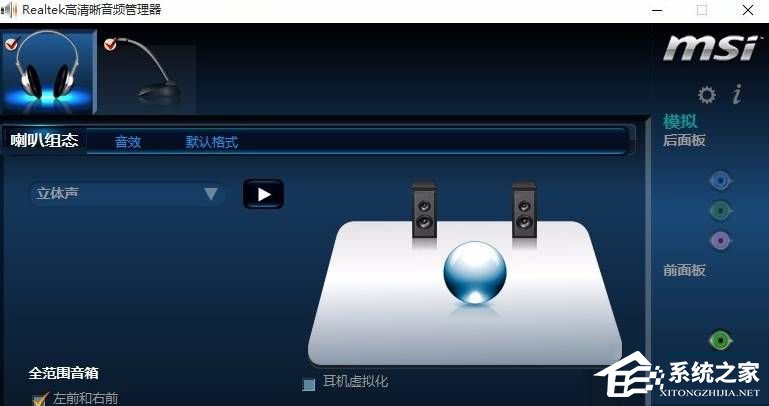
4、勾选“禁用前面板插孔检测”,点击确定即可。
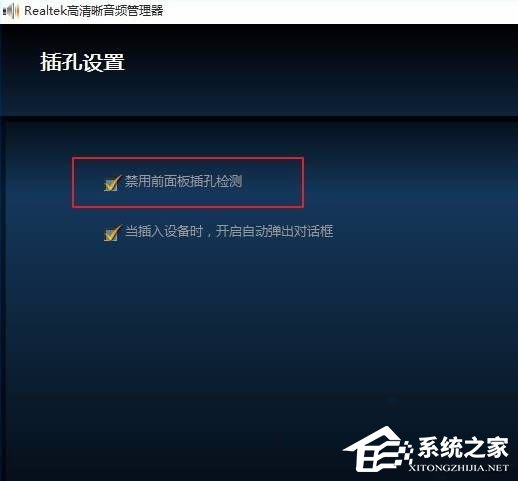
5、完成设置后耳机就会有声音了。
热门教程 周 月
Win10加入Windows预览体验计划失败错误码0x800BFA07怎么办?
6次 2Win10小娜没用了,一招帮你轻松删除
6次 3电脑自动待机如何解决?高手教你设置禁止Windows电脑自动待机
6次 4Win10怎么取消开机pin登录?取消开机pin登录教程
6次 5Win7旗舰版无法添加打印机怎么回事?
5次 6Win7旗舰版系统安装驱动提示“无法启用这个硬件”怎么回事?
5次 7Excel怎么批量计算加减乘除?Excel批量计算加减乘除方法
5次 8如何使用Restorator提取电脑软件图标?
5次 9FastStone Capture如何使用?FastStone Capture的使用方法
5次 10怎么避开Steam启动游戏?免Steam启动游戏教程
5次如何给PDF去除水印?编辑PDF文档有水印去除的方法
13次 2Win7旗舰版无法添加打印机怎么回事?
13次 3水晶排课如何设置一周内单科目课程?水晶排课设置课程的方法
11次 4word 2010页边距如何设置?页边距设置的操作步骤
11次 5怎么创建一个局域网?创建局域网的方法
11次 6Win10U盘驱动有异常怎么办?Win10U盘驱动有异常的解决办法
11次 7赛博朋克2077中怎么获得纳扎雷以津真天摩托车?
10次 8FastStone Capture如何使用?FastStone Capture的使用方法
10次 9Word使用通配符批量删除字母数字汉字教程
10次 10如何处理电脑回收站打不开?电脑回收站打不开的解决方法
9次最新软件